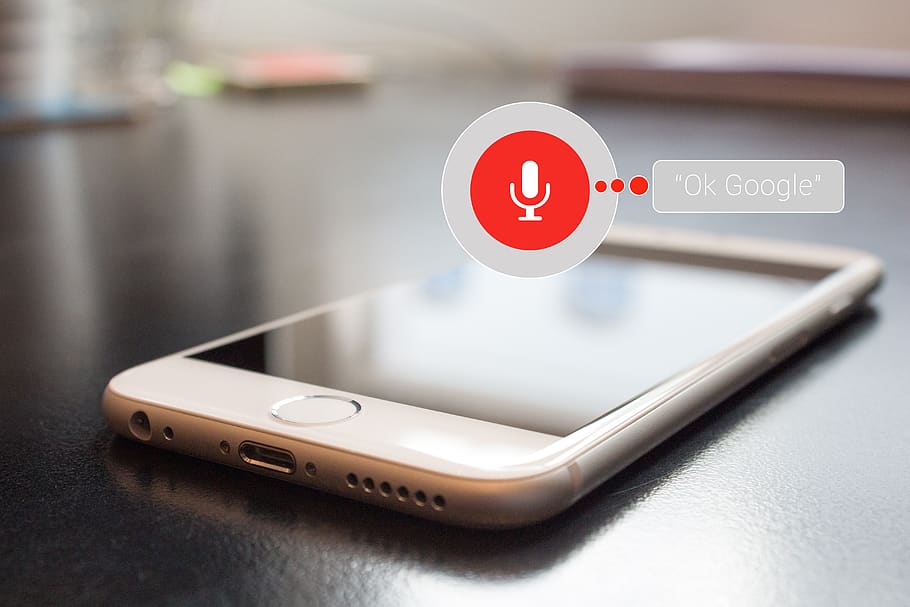I Samsung Galaxy Watch sono un’ottima alternativa rispetto agli Apple Watch e agli altri smartwatch sul mercato.
Questi si presentano come un’ottima opzione per chi possiede uno smartphone Android. Nonostante ciò, in questo contesto, l’assenza nativa di Assistente Google può farsi sentire.
Va tenuto conto che i prodotti offerti da Samsung possono avere due sistemi operativi. I modelli più datati eseguono il sistema operativo Tizen, mentre i modelli più recenti hanno il sistema operativo Wear OS, proposto proprio da Google. Come appare logico, Assistente Google è supportato ufficialmente su Wear OS ma non Tizen.
Se il tuo dispositivo è datato però, non è ancora giunto il momento di cambiarlo: in questo articolo ti daremo importanti informazioni per poterlo comunque fare coesistere con Assistente Google.

Indice dei contenuti
Assistente Google per Wear OS su Samsung Galaxy Watch
L’Assistente Google è stato reso disponibile per gli orologi Samsung Galaxy con sistema operativo Wear a partire da maggio 2022. Per questo motivo, potrebbe essere visualizzato automaticamente sull’orologio, anche se in questo articolo ti mostreremo come installarlo manualmente eseguendo poi la configurazione iniziale.
- Innanzitutto, apri l’elenco del Play Store e cerca l’Assistente Google per dispositivi indossabili;
- seleziona il tuo orologio come dispositivo su cui installarlo;
- dopo aver installato l’app sull’orologio, scorri verso l’alto sulla schermata principale del dispositivo e aprila dall’elenco delle app;
- dunque, tocca Inizia per iniziare la configurazione;
- seleziona Apri sul telefono per attivare per collegare l’assistente all’orologio dal telefono;
- prendi il telefono e l’Assistente Google si aprirà automaticamente. Dopo una schermata di caricamento, dovrai confermare l’attivazione con il tasto Attiva;
- successivamente, ti verrà chiesto se desideri essere in grado di accedere al sistema sull’orologio con il comando Ehi Google. Tocca Avanti per accettare o No grazie per rifiutare;
- se acconsenti, dovrai accettare di utilizzare la funzione Voice Match dell’Assistente Google, attivando la stessa;
- la schermata successiva ti chiederà se desideri ottenere informazioni personali dal tuo Google Calendar, contatti, messaggi di testo e altri dati legati al tuo account. Seleziona Attiva o No grazie.
A questo punto basta confermare le interazioni di Assistente Google, selezionando la voce Capito e poi Fatto per confermare il tutto. Dunque, è possibile agire sullo smartwatch rimanendo sul telefono, apri l’app Galaxy Wearable e seleziona Impostazioni orologio.
Da qui, andando in Premi e tieni premuto e selezionando poi Assistente, è possibile abbinare il Samsung Galaxy Watch con l’assistente.
Assistente Google per Tizen Galaxy Watch
La prima cosa da fare in questo caso è installare l’app G-Voice Assistant dal Galaxy Store. L’app può essere utilizzata anche nella sua versione gratuita poi, se ritieni giusta la spesa, puoi anche acquistare il pacchetto premium. Una volta installata l’app procedi in questo modo:
- apri l’app sull’orologio;
- seleziona l’app G-Voice Assistant;
- ti verrà chiesto di accedere al tuo account Google. Devi farlo per accedere a tutte le impostazioni, le app, i servizi, le routine e così via. Puoi anche toccare Più tardi per utilizzare l’Assistente Google senza alcuna personalizzazione;
- seleziona Accedi in G-Voice Assistant. Se stai effettuando l’accesso, l’app ti dirà di utilizzare l’account associato all’Assistente Google sul tuo telefono o tablet: nel caso tocca OK);
- ora digita il tuo indirizzo email di Google nel piccolo browser presente, quindi tocca Avanti;
- a questo punto digita la tua password, quindi tocca Avanti. Se hai abilitato l’autenticazione a due fattori, ti verrà chiesto di confermare l’accesso attraverso questa modalità;
- quindi, tocca Consenti per autorizzare l’app a utilizzare l’Assistente Google con il tuo account;
- scorri verso il basso e tocca Consenti ancora una volta per concedere gli accessi a G-Voice Assistant;
Questo è tutto. Tocca l’icona del microfono per parlare con l’Assistente Google o l’icona del menu per modificare le impostazioni dell’app.
Per avviare l’Assistente Google dall’orologio, dovrai utilizzare G-Voice. Tuttavia, non hai bisogno di app aggiuntive per ricevere le notifiche dell’Assistente Google che portranno dunque essere visualizzate sull’orologio.